

La secuencia de tÃtulos o introducción para programas de televisión varÃa en longitud. Algunos son bastante largos, por ejemplo, la introducción de Game of Thrones que dura al menos 90 segundos. Otros son mucho más cortos como los de Scrubs, que son aproximadamente 13 segundos. La única diferencia entre los dos es que Scrubs tiene un frÃo abierto mientras Game of Thrones comienza con su secuencia de tÃtulo. Game of Thrones tiene una secuencia de tÃtulo bastante ordenada pero tiene algunas temporadas y puede ser aburrido. Lo mismo ocurre con muchos espectáculos. Mucha gente termina saltándose la introducción particularmente si es larga. Desafortunadamente, tienes que hacer esto manualmente y recordar cuánto tiempo realmente es la introducción. Si estás atravesando una serie, es molesto. La buena noticia es que puede omitir automáticamente intros para programas de TV en el reproductor VLC con una extensión llamada Skipper .
Esta no es una funcionalidad nativa que se envÃa con el reproductor VLC. Para omitir intros para programas de TV en el reproductor VLC, debe instalar una extensión. Descargue la extensión Skipper, extraiga el archivo comprimido e instale la extensión en el reproductor VLC.
La extensión Skipper VLC no solo puede saltear intros para programas de TV, sino que también puede omitir los créditos finales. Esta extensión está prácticamente desarrollada para una sesión de binge.
Después de haber instalado Skipper, abra VLC y vaya a Ver> Omitir introducción.
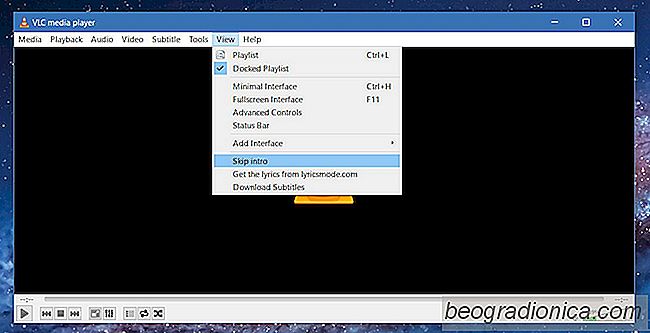
Skipper puede obtener automáticamente los tiempos de introducción para Game of Tronos, Dexter y el castillo de naipes. Si estás viendo algo más, vas a tener que encontrar la longitud de introducción tú mismo. Es fácil obtener la introducción; solo mire la barra de búsqueda en la parte inferior y observe el momento en que finaliza la introducción.

Cómo cambiar el tipo de archivo de volcado de memoria Windows 10 crea
Siempre que Windows se cuelga, crea un archivo de volcado. Este archivo puede ayudarlo a descubrir qué causó que Windows se bloquee. Windows está configurado para crear un archivo de volcado de forma predeterminada. Incluso si nunca lo configura para crear un archivo de volcado, lo hace de todos modos.

Cómo reparar una pequeña GUI en aplicaciones en pantallas de alta resolución en Windows 10
Una buena pantalla de alta resolución se convierte rápidamente en una punto de venta para nuevas computadoras portátiles. Samsung está haciendo todo lo posible con pantallas anchas. Tanto las computadoras como las laptops intentan competir con las pantallas de productos de Apple. Del mismo modo, los sistemas operativos ahora son capaces de soportar pantallas 4K.